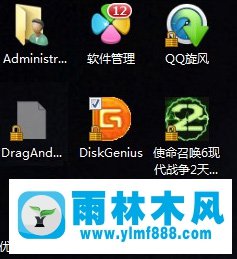win10桌面快捷方式出现锁的操作办法?
很多用户进行电脑的操作的时候会在桌面进行快捷方式图标的设置,有的用户表示设置的时候能够方便用户进行程序的打开,但是有的用户操作的时候发现桌面图标出现锁的情况,遇到这样的情况即使进行垃圾清理和图标缓存重建都不能解决,那么win10桌面快捷方式出现锁怎么回事呢?
出现这样的情况是因为一些失误的操作进行了权限的设置。
1、右键带锁文件或文件夹的属性,切换到安全界面,点击编辑的添加。
2、win10桌面快捷方式出现锁怎么回事?输入au点击检查名称,自动改名Authenticated Users,确定。
3、点击Authenticated Users,勾选完全控制,确定刷新。
这样操作完成之后返回桌面进行刷新的设置就能够发现图标的锁已经全部消失,如果还是没有消失,需要进行系统垃圾的清理之后进行电脑的重启设置,希望能够对用户有所帮助。
上述给大家介绍的就是win10桌面快捷方式出现锁的操作办法的全部内容,希望以上的教程能帮到有需要的用户!